Δημιουργήστε τυχαίο κείμενο ή κείμενο Lorem Ipsum στο MS Word
Χρειάστηκε ποτέ να προσθέσετε κάποιο τυχαίο ή χωρίς νόημα κείμενο στο Microsoft Word για να δοκιμάσετε ένα έγγραφο, να γεμίσετε προσωρινά κάποιο χώρο ή να δείτε πώς φαίνεται κάποια μορφοποίηση; Ευτυχώς, το Word παρέχει μερικές γρήγορες και εύκολες μεθόδους για την εισαγωγή τυχαίου κειμένου στο έγγραφό σας.
Τυχαίο κείμενο
Για να το κάνετε αυτό, τοποθετήστε τον κέρσορα στην αρχή μιας κενού παραγράφου. Πληκτρολογήστε τα παρακάτω και πατήστε Enter . Δεν έχει σημασία αν χρησιμοποιείτε πεζά, κεφαλαία ή μικτά.
=rand()

Ανάλογα με την έκδοση του Word που διαθέτετε, θα λάβετε ένα προεπιλεγμένο σύνολο παραγράφων με τον ίδιο αριθμό προτάσεων σε κάθε παράγραφο. Στο Word 2016 , πήρα 5 παραγράφους, η καθεμία με τρεις προτάσεις. Όλες οι προτάσεις είναι χρήσιμες συμβουλές για τον τρόπο χρήσης του Word .

Σε παλαιότερες εκδόσεις του Word , θα σας έδινε παραγράφους που αποτελούνται από την κλασική πρόταση δειγματοληψίας "Η γρήγορη καφέ αλεπού πηδά πάνω από τον τεμπέληκο σκύλο". Εάν το θέλετε σε νεότερες εκδόσεις του Word , απλώς χρησιμοποιήστε τη συνάρτηση rand.old.
=rand.old()

Μπορείτε να αλλάξετε τον αριθμό των προτάσεων ανά παράγραφο, καθώς και τον αριθμό των παραγράφων, χρησιμοποιώντας τη μορφή =rand(p,s) . Αντικαταστήστε το ' p ' με τον αριθμό των παραγράφων που θέλετε και το ' s ' με τον αριθμό των προτάσεων που θέλετε σε κάθε παράγραφο. Για παράδειγμα, αν θέλατε 3 παραγράφους των 6 προτάσεων η καθεμία, θα εισάγατε τα ακόλουθα σε μια κενή παράγραφο:
=rand(3,6)

Μπορείτε να παραλείψετε την παράμετρο πλήθους προτάσεων (' s '), εάν θέλετε, και το Word θα καταφύγει στον προεπιλεγμένο αριθμό προτάσεων ανά παράγραφο, ο οποίος είναι 3 στο Word 2016 .
Εάν θέλετε να δημιουργήσετε κείμενο Lorem Ipsum αντί για το παραπάνω τυχαίο κείμενο, τότε μπορείτε απλά να χρησιμοποιήσετε τη συνάρτηση lorem όπως φαίνεται παρακάτω:
=lorem(5,5)

Ισχύουν οι ίδιοι κανόνες με τη συνάρτηση rand. Εάν προτιμάτε κείμενο lorem ipsum, αυτός είναι ο καλύτερος τρόπος για να το εισαγάγετε στο Word . Εάν χρησιμοποιήσετε μια ηλεκτρονική γεννήτρια lorem ipsum και την αντιγράψετε και επικολλήσετε στο Word , θα επισημάνει όλο το κείμενο ως λανθασμένα γραμμένο και όλα θα είναι κόκκινα. Όταν δημιουργείτε το κείμενο χρησιμοποιώντας τη συνάρτηση, δεν γίνεται ορθογραφικός έλεγχος ή απόδειξη.
Ενεργοποιήστε την Αντικατάσταση κειμένου καθώς πληκτρολογείτε
Εάν η εισαγωγή τυχαίου κειμένου δεν λειτουργεί για εσάς στο Word , κάντε κλικ στο κουμπί του Office και κάντε κλικ στο κουμπί Επιλογές του Word(Word Options) στο κάτω μέρος του μενού. Σε νεότερες εκδόσεις του Word , κάντε κλικ στο Αρχείο(File) και Επιλογές(Options) .

Στο παράθυρο διαλόγου Επιλογές του Word , κάντε κλικ στην επιλογή (Word Options)Έλεγχος(Proofing) στο αριστερό παράθυρο.

Κάντε κλικ στο κουμπί Επιλογές Αυτόματης Διόρθωσης(AutoCorrect Options) .

Το Word εμφανίζει την καρτέλα Αυτόματη Διόρθωση του πλαισίου (AutoCorrect)διαλόγου Αυτόματη Διόρθωση(AutoCorrect) . Βεβαιωθείτε ότι το πλαίσιο ελέγχου Αντικατάσταση κειμένου καθώς πληκτρολογείτε(Replace text as you type) είναι επιλεγμένο.

Εάν χρησιμοποιείτε μια παλαιότερη έκδοση του Word , οι Επιλογές Αυτόματης Διόρθωσης(AutoCorrect Options) βρίσκονται στο μενού Εργαλεία .(Tools)
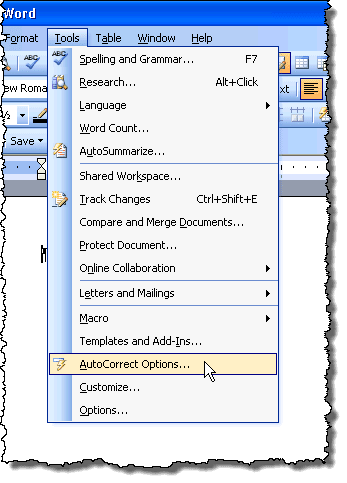
Εάν κοιτάξετε πραγματικά τις καταχωρήσεις κειμένου αντικατάστασης Αυτόματης(AutoCorrect) Διόρθωσης στο πλαίσιο διαλόγου Αυτόματη Διόρθωση , δεν θα βρείτε τίποτα σχετικά με αυτήν τη δυνατότητα τυχαίου κειμένου. (AutoCorrect)Φαίνεται ότι είναι ένα κρυφό χαρακτηριστικό του Word . Απολαμβάνω!
Related posts
Πώς να βρείτε και να αντικαταστήσετε λέξεις στο MS Word και στα Έγγραφα Google
Επιστρέψτε το κείμενο Caps Lock στο Normal στο MS Word
Ελέγξτε όλους τους υπερσυνδέσμους σε ένα έγγραφο MS Word σε δευτερόλεπτα
Χρησιμοποιήστε το Spike για αποκοπή και επικόλληση πολλών στοιχείων κειμένου στο Word
Επικόλληση κειμένου στο Word χωρίς μορφοποίηση
Διορθώστε το σφάλμα "Το Word δεν μπορεί να ξεκινήσει τον μετατροπέα MSWRD632.WPC/SSPDFCG_x64.CNV"
Προβολή εγγράφων του Word σε λειτουργία πλήρους οθόνης
Ένας προηγμένος οδηγός VBA για MS Excel
Πώς να προσαρμόσετε τη λειτουργία επικόλλησης του Word
Πώς να εμφανίσετε τον αριθμό λέξεων στο Microsoft Word
Πώς να υπαγορεύσετε έγγραφα στο Microsoft Word
Αθροίστε μια στήλη πίνακα στο Word
Διορθώστε το Word ανοίγει μόνο σε ασφαλή λειτουργία
Πώς να ανοίξετε το Word και το Excel σε ασφαλή λειτουργία
Πώς να διαγράψετε τη λίστα αρχείων που άνοιξαν πρόσφατα στο Word
Πώς να εισαγάγετε ένα φύλλο εργασίας του Excel σε ένα έγγραφο του Word
Πώς να σχεδιάσετε στο Microsoft Word
Δημιουργία ή δημιουργία συντομεύσεων πληκτρολογίου για το Microsoft Office
Απόκρυψη εμπιστευτικών δεδομένων σε ένα έγγραφο του Word 2007/2010
Κάντε το OpenOffice Writer να μοιάζει και να λειτουργεί περισσότερο σαν το Microsoft Word
